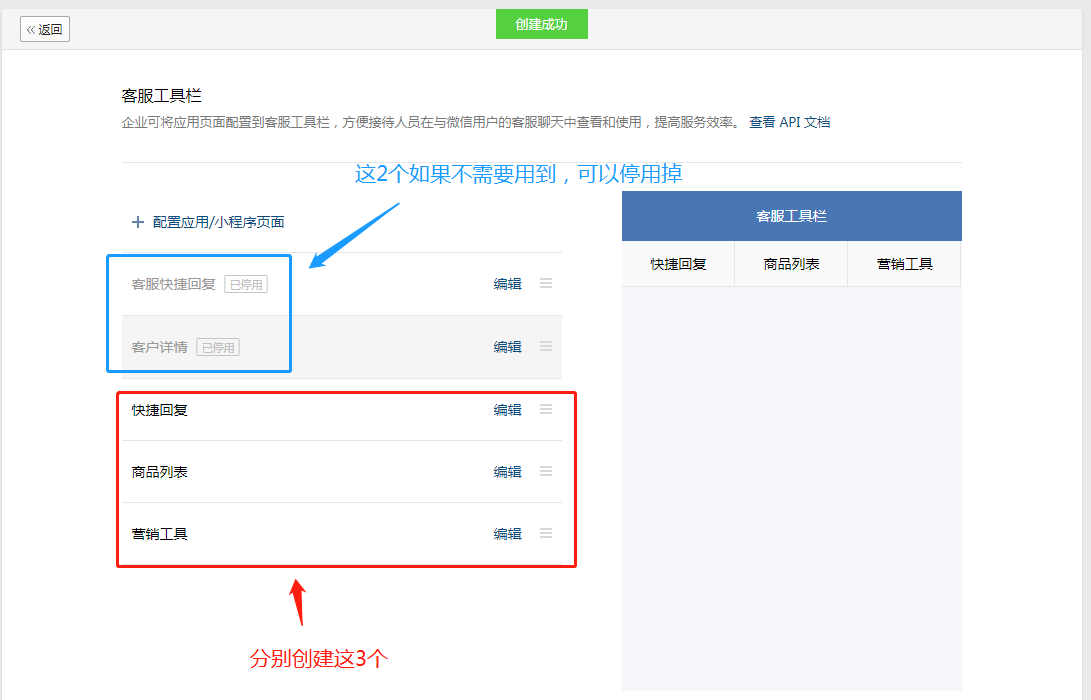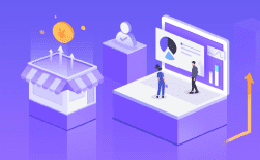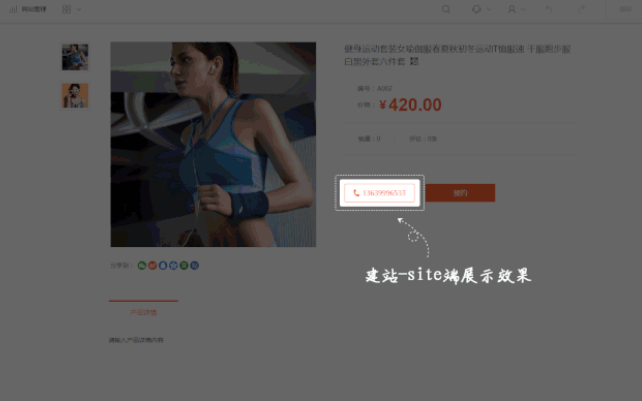【微信客服】客服工具栏配置教程
录入编辑:微科技 | 发布时间:2022-12-30【微信客服】客服工具栏配置教程 发表时间:2021-12-06 17:01 1、进入销售系统后台,分别复制这3个参数。 2、进入 企微后台 - 应用管理 - 微信客服,找到【客服工具栏】,点击设置。 3

【微信客服】客服工具栏配置教程
发表时间:2021-12-06 17:01
1、进入销售系统后台,分别复制这3个参数。

2、进入 企微后台 - 应用管理 - 微信客服,找到【客服工具栏】,点击设置。
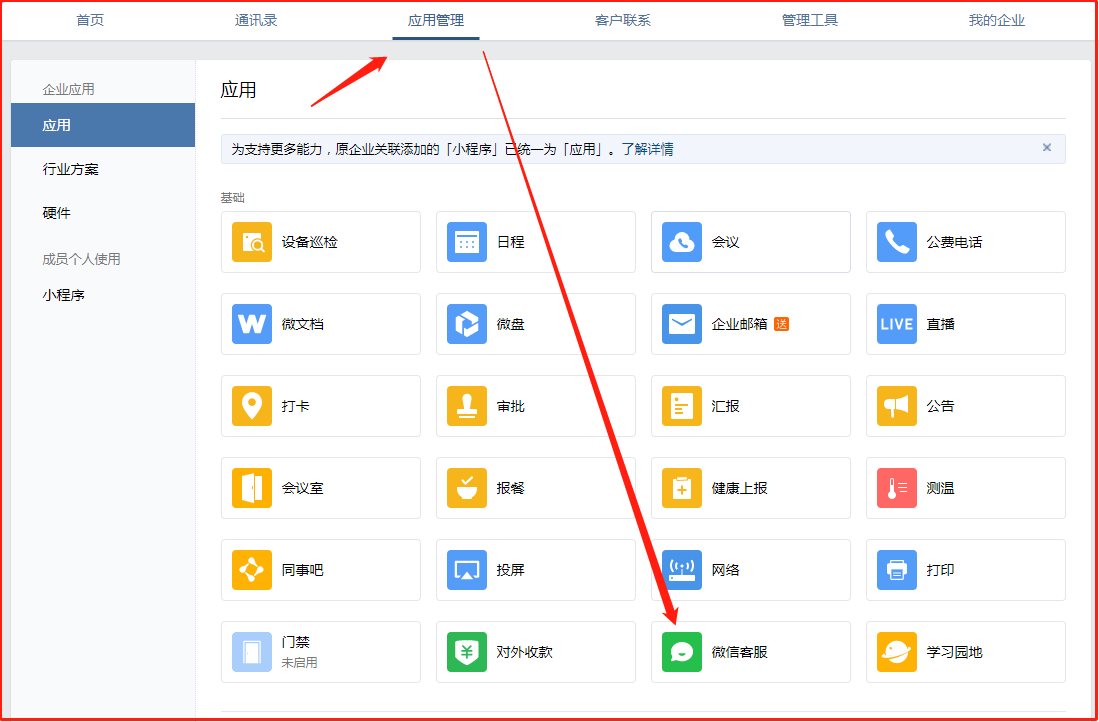
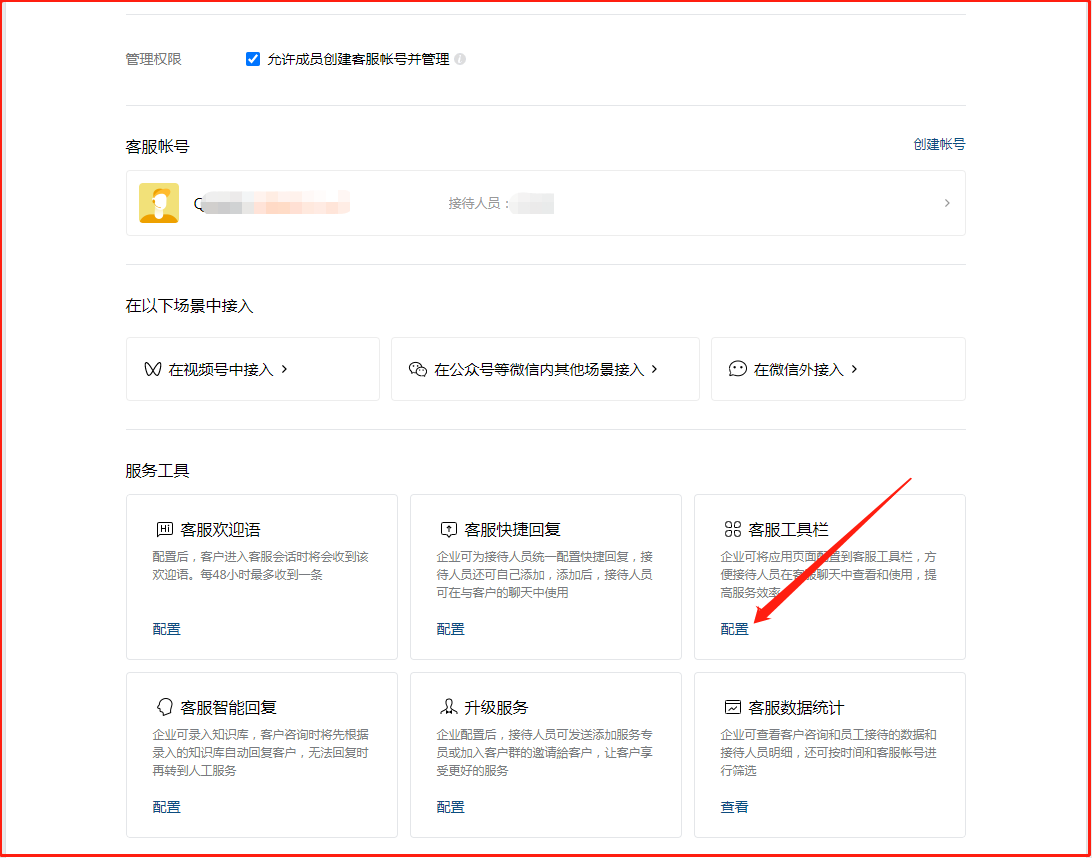
3、点击【配置应用/小程序】,选择“自建应用”,也就是销售系统小助手,点击下一步。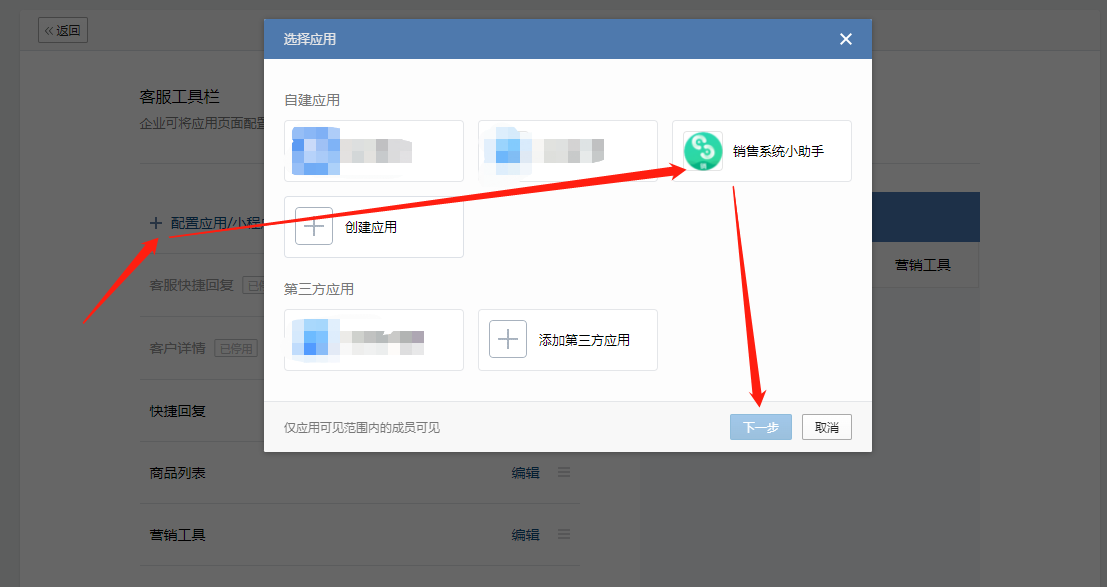
4、这里的配置流程跟企微聊天工具栏一样,将刚刚复制的三个地址分别填入即可。
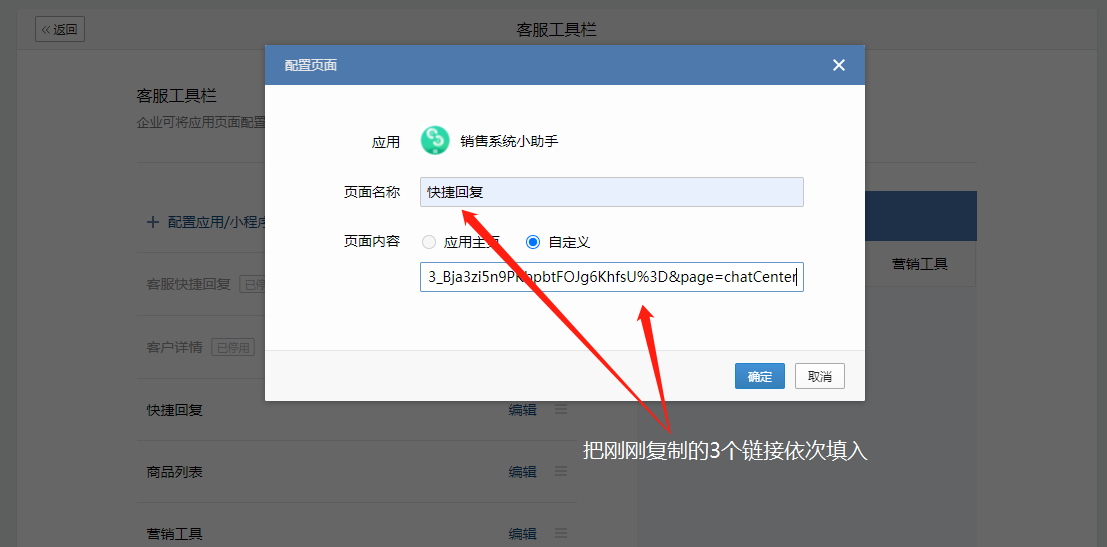
5、结果如下: